- 首页
-
PDF加密
-
PDF扫描打印
- PDF知识库
 PDF软件工具集
PDF软件工具集
 2022-02-04
2022-02-04
 9729
9729
 福昕编辑器个人版
福昕编辑器个人版
PDF打印页边距怎么调?修改PDF页边距!我们日常办公中,经常需要用到PDF文档,在使用PDF文档过程中,难免会遇到设置PDF文件的打印页边距问题,这可以增加文字输入空间和获得一个较好的布局页面,那么如何设置PDF文件打印页边距呢?相信这是很多小伙伴想要了解的,下面给大家简单介绍一下!小编日常经常用到的就是【福昕PDF编辑器个人版】,拥有众多功能,能够快速帮助我们解决工作的上的问题,快速提高工作效率,下面小编就用福昕PDF编辑器个人版给大家介绍一下。
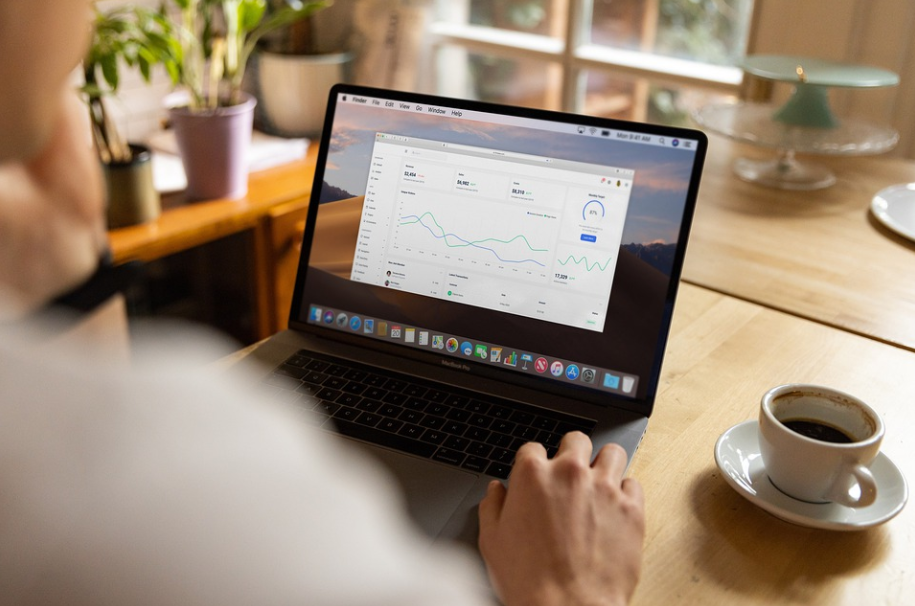
1、必备工具:【福昕PDF编辑器个人版】,下载并安装这个好用的PDF编辑器,然后点击页面中的【快速打开】,把PDF文档导入到软件中来。
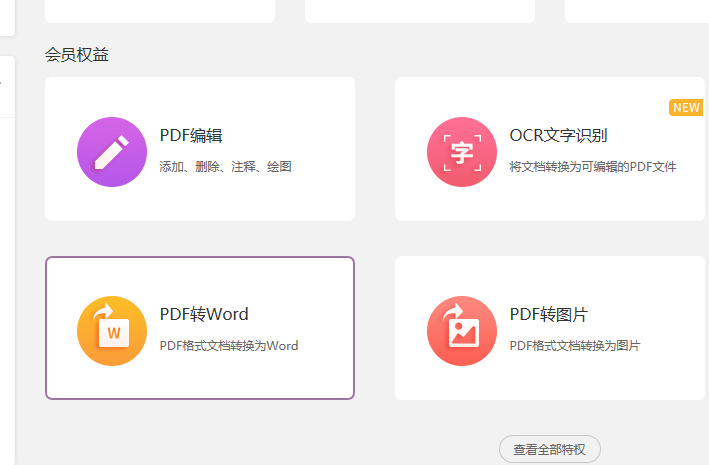
2、文档打开后直接点击页面顶部的导航栏【页面管理,然后在下方找到【裁剪页面】图标并点击。
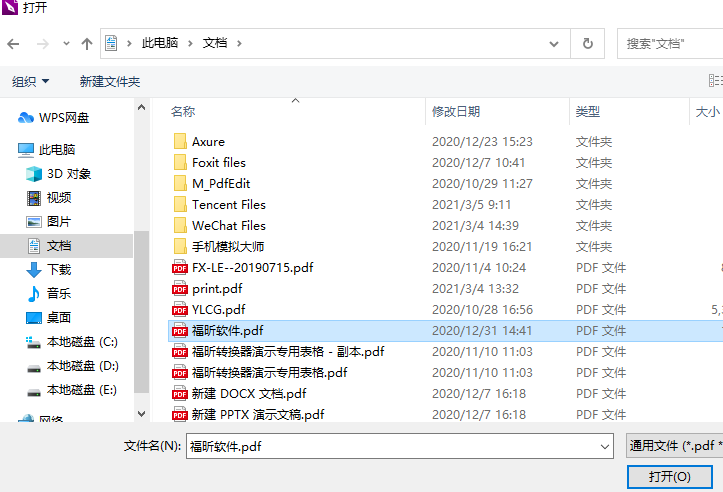
3、回到文档页面,然后用鼠标拖动画框,将需要裁剪留下的部分框选出来,然后双击进入设置弹窗页面。根据具体裁剪需求设置边距比例、修改页面尺寸、选定页面应用范围,完成设置后点击【确定】即可完成裁剪。
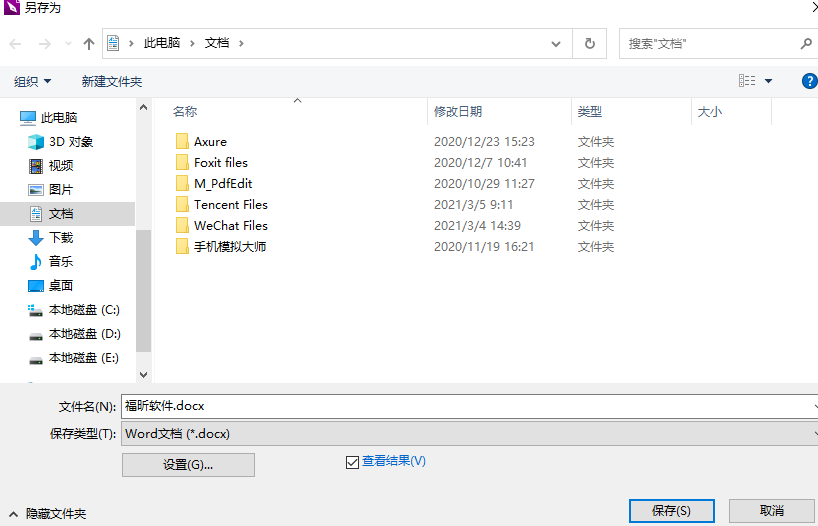
PDF打印页边距怎么调?修改PDF页边距!以上就是有关PDF文件页边距怎么设置的简单介绍,如果大家遇到这种情况,可以根据自己需求来选择合适的方法设置页边距。

